win10锁屏壁纸怎样设置?本章内容给大家谈谈电子数码产品中关于遇上Win10设置屏保等问题,我们该怎么处理呢。接下来就让我们来一起来看看吧,希望能帮你解决到相关问题。
win10锁屏壁纸怎样设置
1、第一步:单击桌面左下角的【win图标】或者按键盘的【win键】,打开开始菜单页面,然后单击【设置图标】,
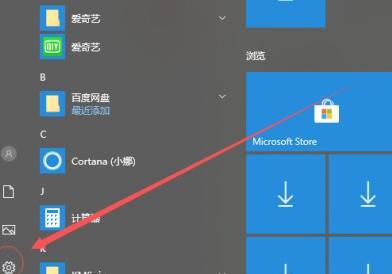
2、第二步:设置界面下单击【个性化】选项,
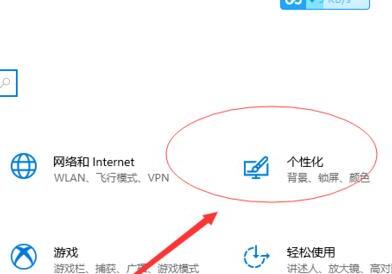
3、第三步:在个性化设置界面下单击【锁屏界面】选项,
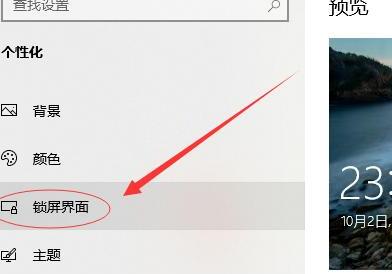
4、第四步:打开背景选项的下拉选项列表,然后单击【图片】选项,
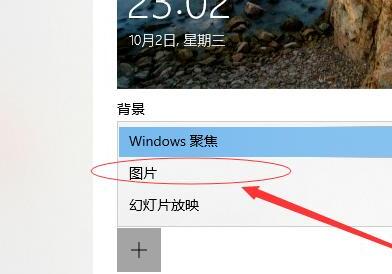
5、第五步:可以从显示的图片里面选择喜欢的图片,也可以单击【浏览】选项选择自己的图片,
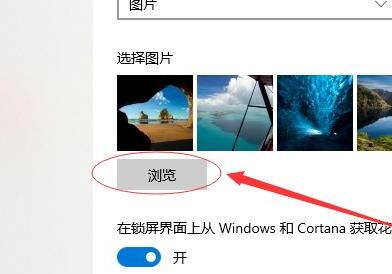
6、第六步:选中自己喜欢的图片,然后单击【选择图片】选项即可,如图一所示。
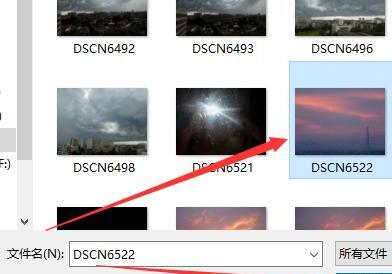
7、如图锁屏图片已经自定义好了。
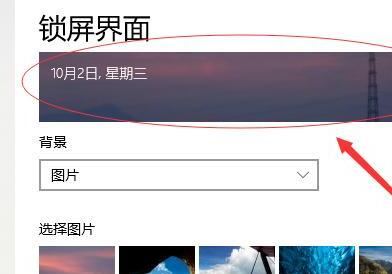
Win10设置屏保
第一:首先,打开电脑的【开始】菜单,选择【设置】,在【Windows设置】界面中,找到【个性化】图标;
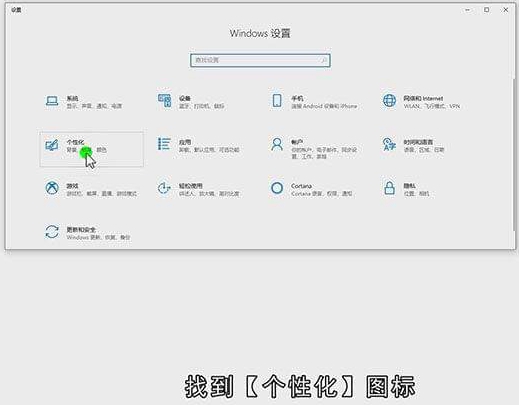
第二:选择【锁屏界面】,打开页面底端的【屏幕保护程序设置】,点击【屏幕保护程序设置】下方的【下拉】按钮;

第三:选择好想要设置的屏保,例如选择【照片】,再点击【设置】,选择【浏览】,在【浏览文件夹】中选择自己想要的照片,再点击【确定】,选择【保存】,在【屏幕保护程序】页面中,已经出现了设置的屏保的预览效果,最后选择【应用】,再点击【确定】就设置完成了。
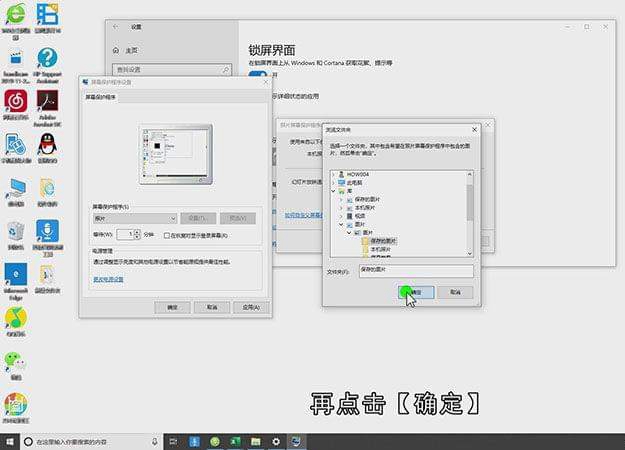
总结
本图文教程演示机型:戴尔-成就5890,适用系统:Windows 10 家庭版;以上就是关于Win10设置屏保的全部内容,希望本文的介绍能帮你解决到相关问题,如还需了解其他信息,请关注本站其他相关信息。
